 先前有寫一篇「設定HP 5130 EI sFlow (流量監控)傳至 inMon sFlowTrend」的文章,當時是子公司 VPN 網路發生異常狀況,請 VPN 廠商檢視路由器後,查出是一個很基本且常用的服務佔用頻寬導致,當時就在想如果能夠自己進行查詢,就可以縮短整體查修的時間。上網查訊相關資訊後,試了幾個免費的 flow 軟體,最後選擇了 sFlowTrend 這個相對簡單且實用的工具,而當時安裝完後,因為網路問題已排除,便沒有機會瞭解實際的效果如何。
先前有寫一篇「設定HP 5130 EI sFlow (流量監控)傳至 inMon sFlowTrend」的文章,當時是子公司 VPN 網路發生異常狀況,請 VPN 廠商檢視路由器後,查出是一個很基本且常用的服務佔用頻寬導致,當時就在想如果能夠自己進行查詢,就可以縮短整體查修的時間。上網查訊相關資訊後,試了幾個免費的 flow 軟體,最後選擇了 sFlowTrend 這個相對簡單且實用的工具,而當時安裝完後,因為網路問題已排除,便沒有機會瞭解實際的效果如何。今天剛好有個網路的異常情形發生,一樣請 VPN 廠商協助瞭解原因後,便試著檢視 sFlow 的紀錄,看能不能查出與廠商一致的結果。以下為檢視方式:
1. 開啟sFlowTrend,點選「Network」底下的「Top N」,在「Chart」選擇【Top connections】,Units可以改成【Bits/s】
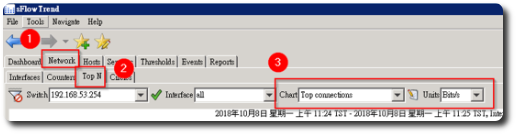
2. 點選「漏斗圖示」,在「Filter」輸入要篩選的IP範圍,這邊以兩個網段為例,
輸入” (clientAddress >= “192.168.3.1” && clientAddress <= "192.168.3.254") || (clientAddress >= “192.168.20.1” && clientAddress <= "192.168.20.254")”
按下OK後,就可以在下方檢視兩個網段前五名的流量的IP及port情形。以下圖來說,主要是 pop3 收信流量佔了較大比例。
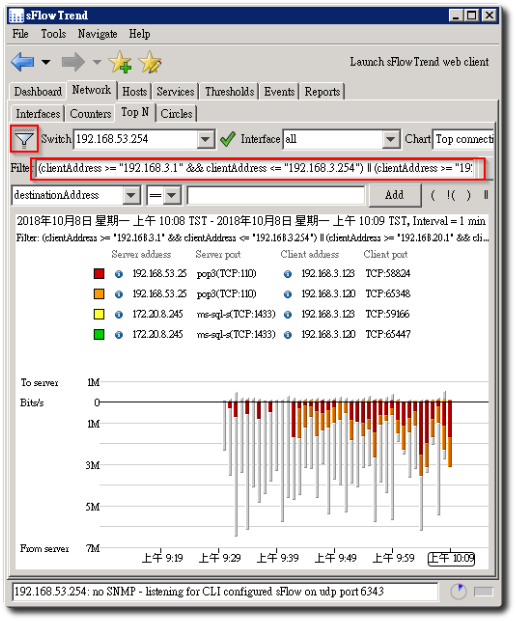
Tips.
Filter的參數可以按下右邊的Edit即可看到所有可用的參數及用法。
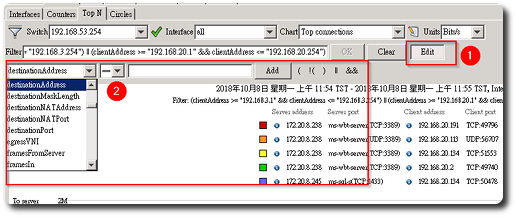
這次查出來的結論,跟廠商查的結果一致,感覺還蠻不錯的,這樣下次查修時,就方便許多。
【相關連結】
- InMon: sFlowTrend
















